Istniejący zasób można zastąpić innym, wybranym z Przeglądarki zasobów. Materiał przyjmie właściwości nowego zasobu.
Uwaga: W wypadku edycji zasobu używanego w projekcie zostaje on zmieniony we wszystkich pozostałych materiałach, w których występuje. Należy zastąpić lub powielić zasób, aby uzyskać zasób inny niż wybrany w pierwotnym materiale.
- Otwórz okno dialogowe Przeglądarka materiałów: kliknij kolejno kartę Zarządzaj
 panel Ustawienia
panel Ustawienia
 Materiały.
Materiały.
- W oknie dialogowym Przeglądarka materiałów wybierz materiał.
Uwaga: W przypadku niektórych materiałów na miniaturze może być wyświetlana ikona
 . Takie materiały korzystają ze starszych zasobów wyglądu. Jeśli jest dostępny nowy zasób wyglądu, należy go użyć, aby usprawnić rendering.
. Takie materiały korzystają ze starszych zasobów wyglądu. Jeśli jest dostępny nowy zasób wyglądu, należy go użyć, aby usprawnić rendering.
- Kliknij kartę zasobu, który chcesz zastąpić (na przykład Wygląd, Fizyczne lub Termiczne), a następnie kliknij przycisk Zastąp zasób
 .
.
- W oknie dialogowym Przeglądarka zasobów wybierz zasób, który ma zostać dodany do materiału.
Wskazówka: Aby zlokalizować zasób, użyj paska wyszukiwania lub kliknij jeden z tytułów kolumn w celu posortowania zasobów według nazwy, aspektu, typu lub kategorii.
- Kliknij przycisk Zastąp
 znajdujący się z prawej strony wybranego zasobu.
znajdujący się z prawej strony wybranego zasobu.
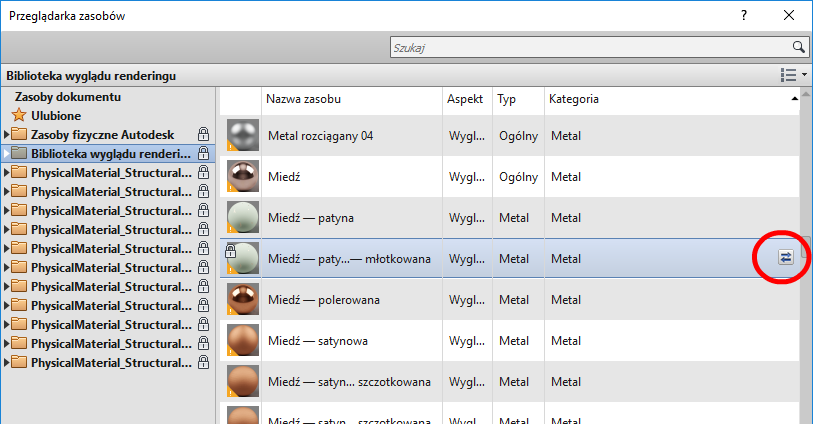 Uwaga: Po kliknięciu opcji Zastąp w przeglądarce zasobów nie zostaną odzwierciedlone żadne zmiany.
Uwaga: Po kliknięciu opcji Zastąp w przeglądarce zasobów nie zostaną odzwierciedlone żadne zmiany. - Zamknij przeglądarkę zasobów.
Wybrany zasób zastąpi oryginalny zasób w materiale i zostanie wyświetlony w panelu Edytor materiałów.
Zmiana zasobu ma zastosowanie tylko do materiału w bieżącym projekcie.
- Kliknij przycisk Zastosuj w oknie dialogowym Przeglądarka materiałów.
Powtórz tę procedurę, aby zastąpić inne zasoby materiału.